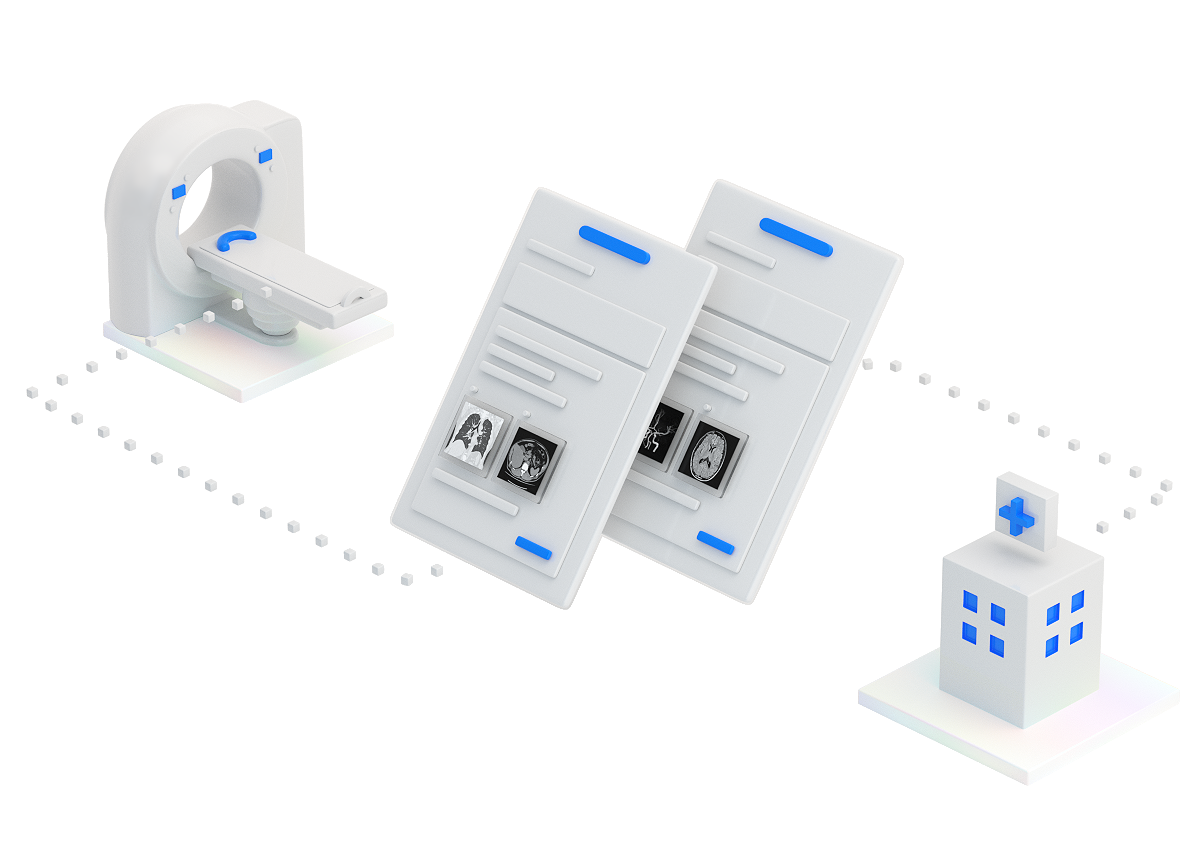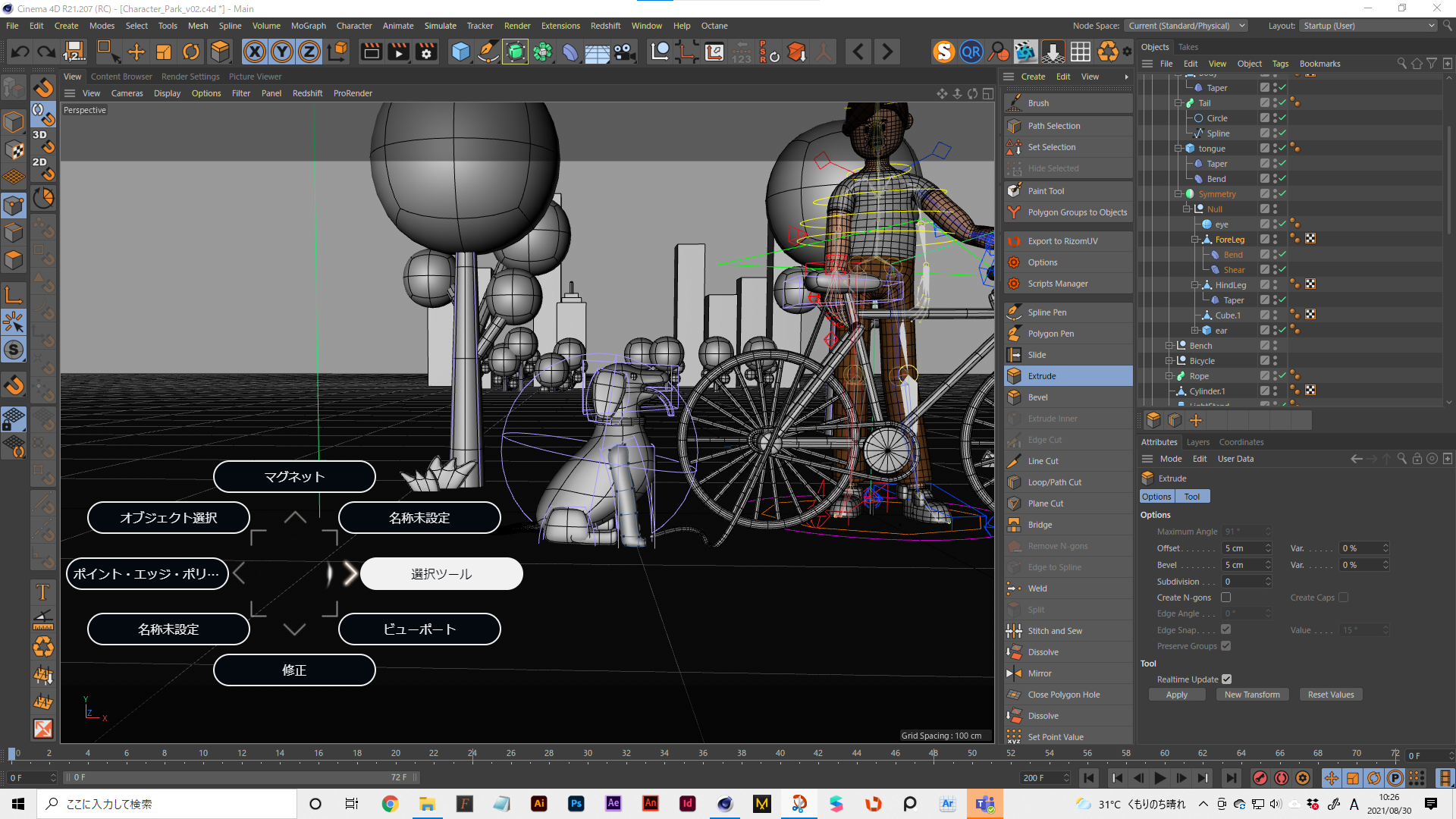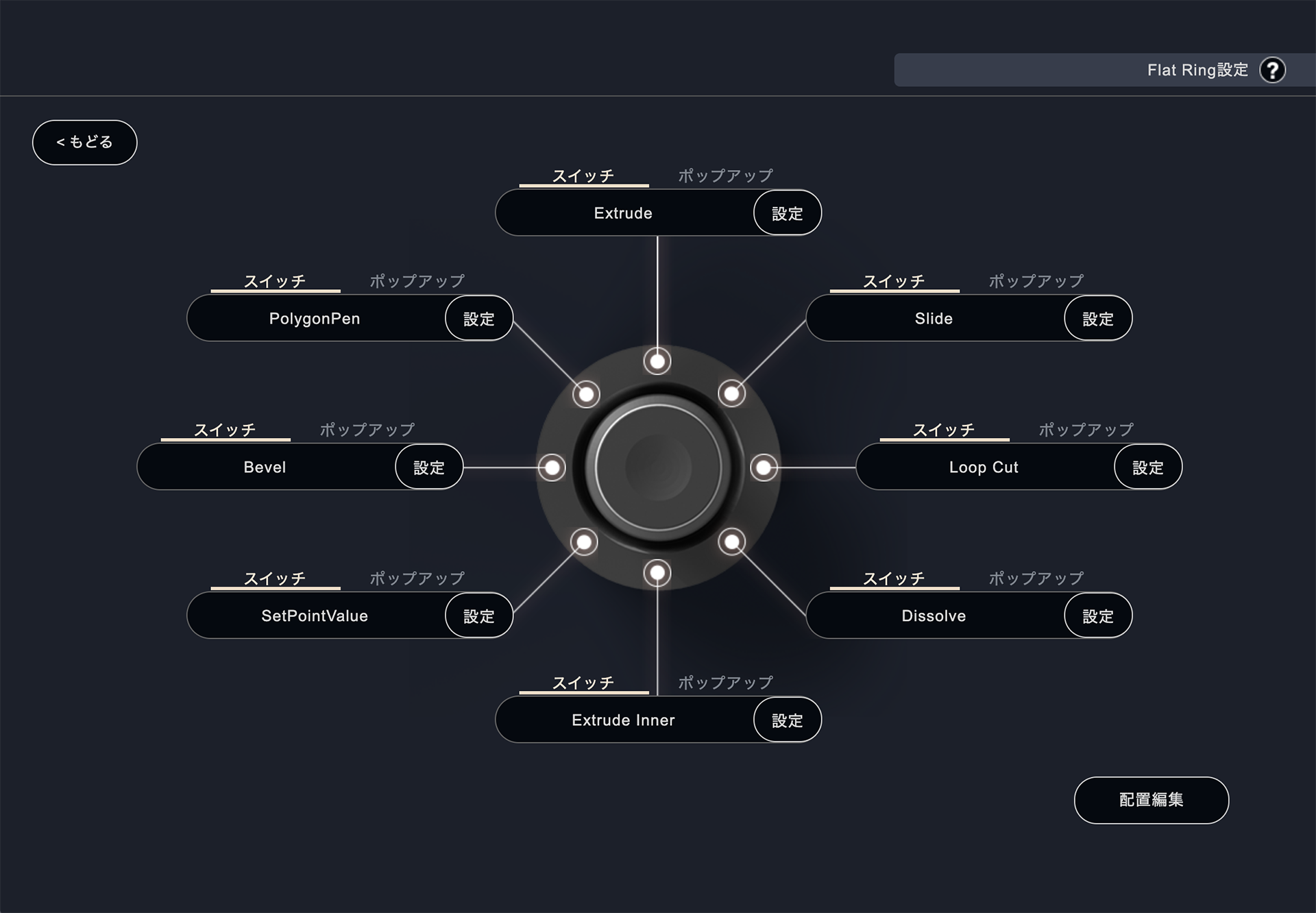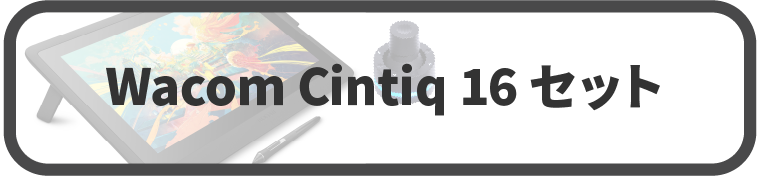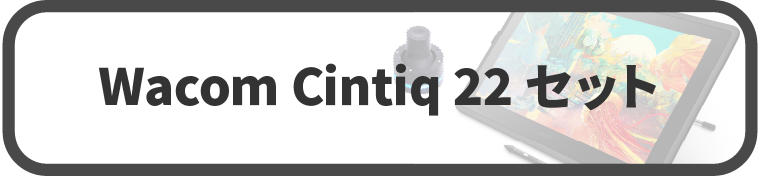【 デザイナー : 宮島 信太郎 | Shintaro Miyashima 】モデリングの機能をスピーディに使い分け、3Dイラストレーションを作業効率化!

いくつかのエディトリアル、 広告デザイン事務所などを経て、現在フリーランス。エディトリアルからモーション、3Dイラスト、アニメーションまで横断的に活動しています。シンプル、ボールド、クリーンなスタイルにほんの少し気を利かせたデザインが得意です。
Website:SHIRT
Twitter:宮島信太郎/Shintaro Miyashima
Instagram:Shintaro Miyashima
フリーランスのアートディレクター/デザイナー/3Dイラストレーターとして活動しています。主に雑誌や書籍、広告などのエディトリアル、企業向けの3Dイラストレーション、モーション・アニメーションを制作しています。
最近では、遠隔病理診断や遠隔読影、CT搭載車レンタルなどを手掛ける、株式会社MNESの3Dイラストレーションを担当しました。コンセプトは、「クリーン」「信頼」「親しみやすさ」で、クレイルックをベースにコーポレートカラーとパールグラデーションで実現しました。パールグラデーションの表現と、白いモデルは色が飛びやすいのでライティングが難しかったですが、同時におもしろかったです。
エディトリアルではInDesign、Illustrator、Photoshop。3Dイラストレーションでは、Cinema4Dでモデリングして、OctaneRenderでレンダリングします。UV展開が必要な場合はRizomUVを使用します。リアルな服を作る場合はMarvelousDesignerを、VR上でモデリングする場合はAdobe Mediumを、リアルなテクスチャを作る場合はSubstancePainterをそれぞれ使用します。モーション・アニメーションでは基本的にAfterEffectsを作って2Dアニメーション、3Dの簡単なコンポジットを行います。ほかには、アニメーションの簡単なラフ(Animatic)を作るためにAdobe Animateを使ったり、ARで表現したい場合は、Adobe AEROを使用しています。
最近では、Adobeの2021年カレンダーの3Dイラストレーションを担当しました。オフィスから出かけるキャラクター3Dで表現したのですが、アニメーションやARまで挑戦して楽しかったです。
3Dイラストレーションですと、クライアントからブリーフをいただき、それをもとにラフスケッチやアイデア出しをします。だいたいの方向性が見えてきたら、Cinema4Dでざっくりモデリングをして、ライティング、カメラをセッティングします。ある程度モデリングを進んだら、マテリアル(色や質感など)を調整して各モデルに割り当て、最後にレンダリングします。
3Dアニメーションをもっと挑戦していこうと思っています。
[Mac]
iMac(27inch, Late2013)、iMac(27inch, 2015)、MacBook Pro、iPad Pro
マウスは純正の有線マウスを使っています(無線マウスは独特のタイムラグがイヤで、何度も同じものを買い替えています)。キーボードも純正のものです。Windows機には液晶がついているWacom Cintiq 16を接続して使用。Macは仕事に合わせて(エディトリアル専用のマシン、それ以外の仕事をするマシンといった感じで)分けています。
[Windows]
Mouse DAIV
[スペック]
マシン:DAIV-DGZ530M3-M2S2 [ Windows 10 ]
CPU:インテル Core i9-9900K
メモリ:64GB/DDR4-2400
ストレージ:2TB HDD + 512GB SSD + 250GB SSD
グラフィックス:NVIDIA GeForce RTX 2080 Ti / 11GB
主にCinema4DとAfterEffectsを使って、3Dや映像を作る際に使用しています。ポリゴンの編集やアニメーションのタイムラインを触る際にとてもスピーディに操作できるためです。
左手デバイスはずっと使ってみたかったのですが、なかなかチャンスがなく今回初めて触りました。Wacomの液晶タブレットやキーボードと同じ色なので、見た目の違和感がないのがいいなと思っていました。
「初めて使用した時」
2つのモード(OrbitalEngineモードとJoystickモード)の違いに慣れるのに若干時間がかかりました。なお、AfterEffectsでは、2つのモードを両立したほうが使いやすそうです。アニメーションする(Timelineを操作する)場合はOrbitalEngineモード、エフェクトや決まった動作をする場合はJoystickモードなど。
「使い込んだ時」
私は、FlatRingが特に使いやすかったです。3Dイラストレーションを制作する際に使うCinema4Dのモデリング用のキーを割り当てたところ、モデリングのスピードがかなり上がりました。
また、有線接続という点で操作にタイムラグがないのは嬉しいです。
Joystickモードは今回ほとんど使用せず、OrbitalEngineモードでは、Cinema4Dのツールの切替えとFlatRingでモデリング用のショートカットキーを割り当てました。
Cinema4Dのモデリング用のショートカットを、Flat Ringでパンパン切り替えるのが使いやすかったです(Cinema4Dは、「M + T」とキーを2回押すようなショートカットが多く、それを1動作でできるのでとてもラクでした)。具体的には、Bevel、Slide、SetPointValue、LoopCut、Dissolve、Extrude、ExtrudeInnerなどのショートカットになります。
使う用途をかなり絞って、それに合わせたショートカットを登録するのがオススメです。設定できることが無限にあるので、なにを設定したらよいかと迷うと思います。一番効率化したいこと・場面を考え、それに合わせたショートカットを作るのがよいと思いました。
時間がかかって、何度も繰り返すような面倒な作業はなにかを考え、紙に書き出します。そして、効率化できる箇所を探して、解決策を探します。「〇〇〇〇(ツールの名前) 効率化」でGoogle検索すると意外と出てきます。解決策はプリセットを作ることであったり、ファイルを同じ場所にまとめて置くこと、Photoshopだとアクションやドロップレット作っておくこと、初期設定を変更することなど。もしくはプラグインを購入することでかなり解決できることが多いです。
Cinema4Dのショートカットは「M」キーを押すと一覧が出てくるので、それを参照しました。
特にストレスなく(違和感なく)使用できました。一度慣れれば、5%程度効率アップした印象です(ちなみに私の中の5%はかなり大きいと思っています)。
はい、キーボード連打や複数キーの煩わしさや使っているソフトウェアの操作に意識を取られず、よりデザインに集中できると感じました。
いろいろできることが多いのですが、頻繁に使うものから順にキーを割り当ててゆけばよいかなと。あとは最初はあまり欲張らずにシンプルに使うのがよいかと思いました。(例えば、8キー設定できますが、最初は4つのキーだけ設定して、慣れてきたら増やすなど)
3Dモデリングする方、アニメーション・動画編集などでタイムラインを操作する方の作業効率化に向いていると思いました。
▼ 宮島さんのオリジナルプロファイル
「Cinema 4D」にて、お使いいただけるプロファイルをご提供していただきました!
Windowsをお使いの方は
こちら
※クリエイターの方からいただいたプロファイルのみを配布しているため、OSやキーボード配列によってはプロファイル配布がないものもあります。
ご了承ください。